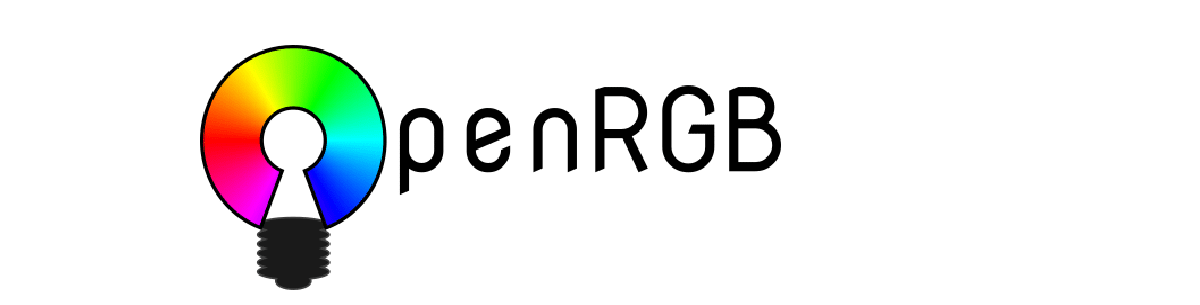
Для тих, хто не знайомий з OpenRGB, вони повинні знати, що це програмне забезпечення для керування пристроями освітлення RGB і є реалізація пропонується досить солідно Він підтримує кілька поколінь контролерів Aura на платформах Intel і AMD, які виключає необхідність встановлювати офіційні власні програми які прив’язані до конкретного виробника.
OpenRGB сумісний з драйверами, сумісними з Aura використовується у різних виробниках модулів пам'яті RGB, включаючи G.Skill Trident Z RGB та інших.
Проект пропонує бібліотеку функцій з універсальним API для управління підсвічуванням додатків, консольна утиліта та графічний інтерфейс у Qt. Підтримує вибір режимів зміни кольорів (кольорова хвиля тощо), управління зонами підсвічування, застосування вдосконалених ефектів, визначення світлодіодного дизайну та синхронізацію підсвічування з виконаними діями (кольорова музика, тощо).
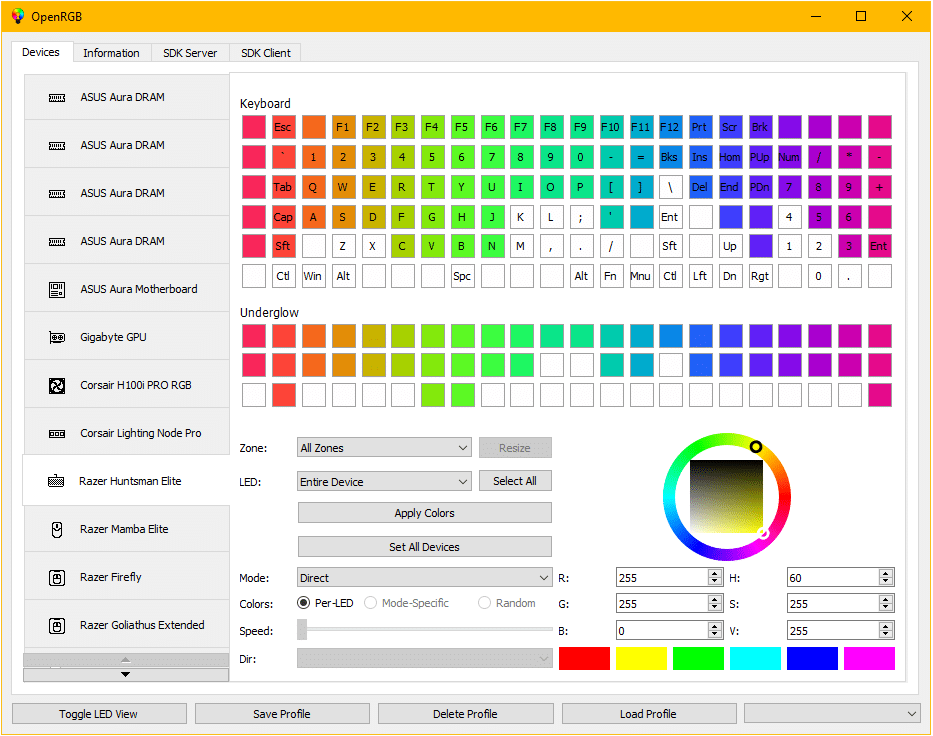
Основні нові можливості OpenRGB 0.7
У цій новій версії, яка представлена додано меню налаштувань і в якому тепер, щоб налаштувати певну функціональність (E1.31, QMK, Philips Hue, Philips Wiz, Yeelight пристрої та пристрої, керовані через послідовний порт, наприклад на базі Arduino), не потрібно редагувати конфігурацію файлу вручну .
Інша зміна, яка реалізована, - це функція автоматичного керування запуском OpenRGB під час запуску системи тепер доступний у меню налаштування. Ви можете вказати додаткові дії, які OpenRGB виконуватиме в цьому випуску (застосування профілів, запуск у режимі сервера).
Також підкреслюється, що додано можливість збереження налаштувань на пристрої, якщо на пристрої є флеш-пам'ять. Збереження виконується лише за допомогою команди, щоб уникнути марної втрати Flash-ресурсів. Раніше збереження для таких пристроїв не проводилося з тих же причин.
L плагіни тепер мають механізм контролю версій, щоб уникнути збоїв через застарілі збірки з новішими версіями OpenRGB.
Також додано повзунок для керування яскравістю пристроїв які мають ці налаштування на додаток до налаштувань кольору, також була додана можливість встановлювати плагіни через меню налаштувань і була додана консоль журналу, щоб було легше отримувати інформацію про збої від нових користувачів.
Нарешті, також згадується, що коли будуть знайдені нові пристрої, які потребують налаштування розмірності (драйвери ARGB), OpenRGB попросить користувача зробити це.
Що стосується проблеми, які були вирішені:
- Виправлені проблеми з виявленням USB-пристрою, пов’язаними з налаштуваннями інтерфейсу / сторінки / використання, які відрізняються в різних операційних системах
- Виправлені ключові карти розташування (макети) на багатьох пристроях.
- Покращений формат запису
- Виправлена проблема ініціалізації кількох WMI (внаслідок неможливості повторного виявлення пристроїв SMBus)
- Трохи покращений інтерфейс користувача
- Виправлено аварійне завершення роботи програми при підключенні мишей Logitech (G502 Hero і G502 PS)
- Виправлено аварійне завершення роботи програми під час завантаження плагінів
Щодо списку нових підтримуваних пристроїв, Ми можемо проконсультуватися з ними тут. пВи можете перевірити сумісність обладнання , яка в даний час підтримує цю утиліту в за наступним посиланням.
Як встановити OpenRGB на Linux?
Тим, хто зацікавлений у можливості встановити OpenRGB у своїй системі, вони повинні слідувати інструкціям, якими ми ділимося нижче.
Перше, що ми повинні зробити, це встановити останню версію Qt Creator.
У випадку з Ubuntu та похідними ми повинні встановити деякі залежності:
sudo apt install qt5-default libusb-1.0-0-dev libhidapi-dev
Тепер ми збираємось отримати утиліту за допомогою команди:
git clone https://gitlab.com/CalcProgrammer1/OpenRGB
Зробив це зараз ми повинні оновити підмодулі:
git submodule update --init –recursive
І тут ми можемо зробити дві речі, одна з них - відкрити проект за допомогою QT creator або скомпілювати його в системі.
Для компіляції просто виконайте такі команди:
cd OpenRGB qmake OpenRGB.pro make -j8 ./OpenRGB
В кінці компіляції ми повинні дозволити доступ до SMBus.
В Intel ми можемо це зробити за допомогою команди:
modprobe i2c-dev i2c-i801
Або у випадку з AMD, ми повинні спочатку перелічити драйвери SMBus з:
sudo i2cdetect -l
Після того, як контролер буде ідентифікований, ми повинні надати йому дозволи, наприклад:
sudo chmod 777 /dev/i2c-0
Нарешті, слід взяти до уваги, що є ще деякі можливості, які можна зберегти при всіх перезапусках, але основна функціональність налаштування кольорів та режимів стабільна.
Якщо ви хочете дізнатися більше про це Ви можете перевірити деталі У наступному посиланні.